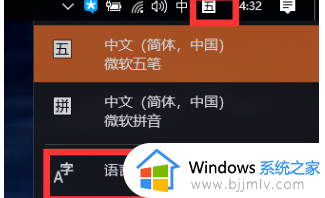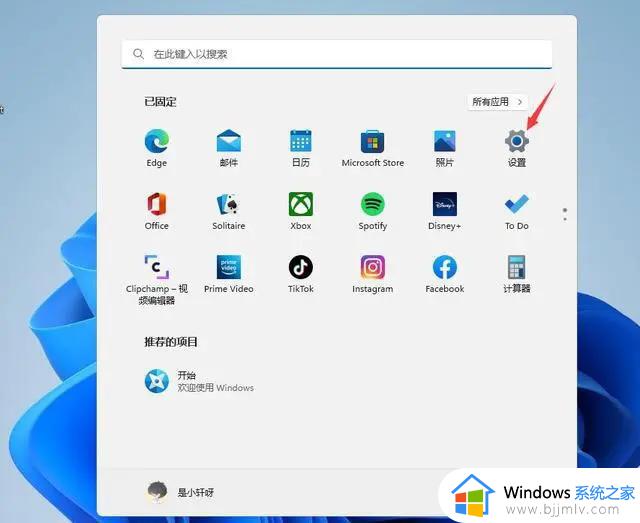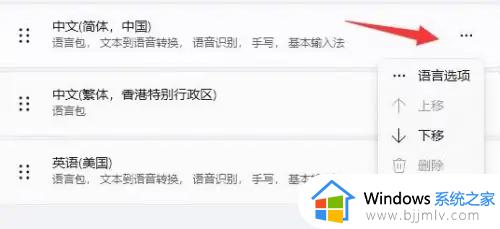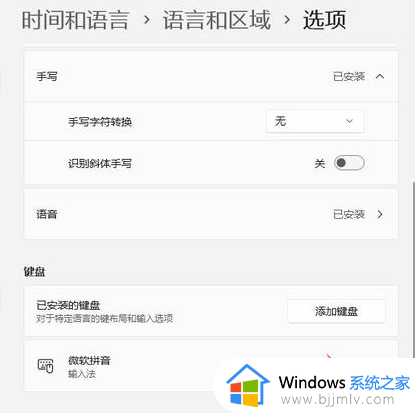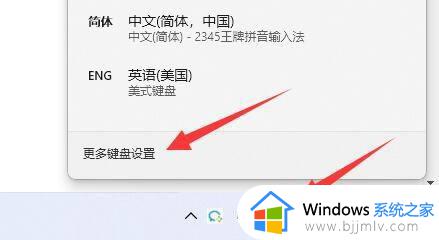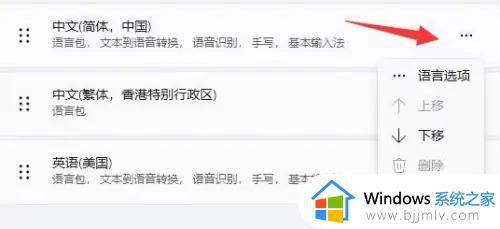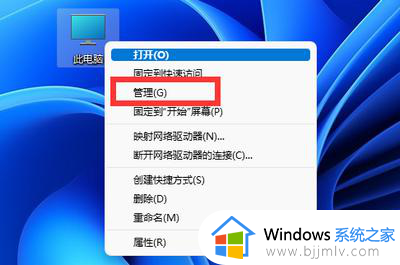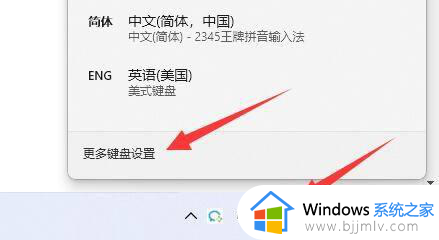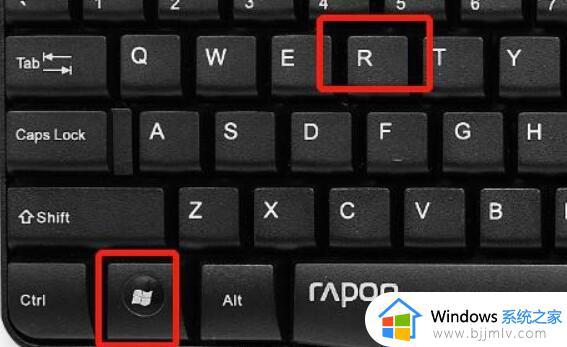win11电脑打字没有选字框怎么办 win11电脑打字时没有选字框修复方法
更新时间:2024-02-21 09:42:44作者:runxin
在日常使用win11电脑办公的过程中,我们也总是会用到微软系统自带的输入法工具,同时也能够满足用户的编辑需求,然而有些用户却遇到了win11电脑中编辑时输入法打字没有选字框的情况,对此win11电脑打字没有选字框怎么办呢?这里小编就给大家带来win11电脑打字时没有选字框修复方法。
具体方法如下:
1、如果是微软输入法,可以点击右下角“输入法图标”,打开“更多键盘设置”。
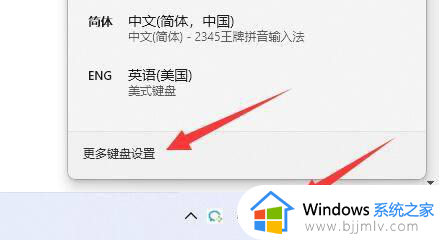
2、然后点击中文最右边“三个点”打开“语言选项”。
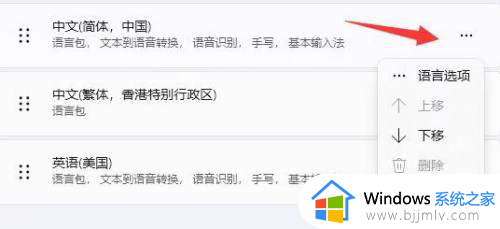
3、接着点击微软输入法右边“三个点”打开“键盘选项”。
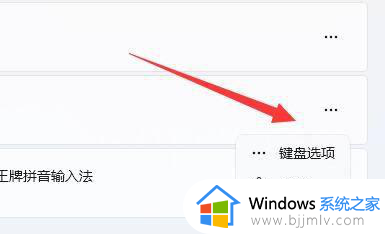
4、随后选择第一个“常规”。
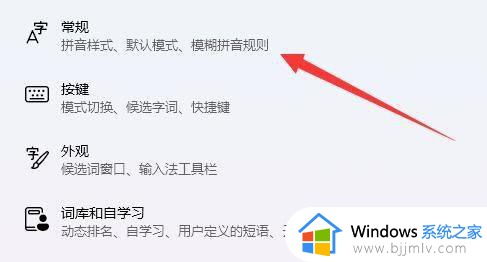
5、最后打开最下面的“兼容性”选项即可。

以上就是小编给大家讲解的win11电脑打字时没有选字框修复方法了,有遇到相同问题的用户可参考本文中介绍的步骤来进行修复,希望能够对大家有所帮助。